A betűtípus módosításához az Android készülékek
Ha tartozik a fenti csoportokat, akkor - a megfelelő oldalon. A androide nagy, hogy az operációs rendszer nagyon hasznos fejlesztések, ez is lehetővé teszi, hogy módosítsa a kijelző betűtípust. font változás azonban nem jelenti az egyszerűség. Sok esetben, a változó font igényel némi tudást a modern technológiákkal.
Ebben az útmutatóban megtudhatja, hogyan kell változtatni a betűtípusok Android. Vizsgálat 2 módszer: egy root jogokat nem szükséges egyéb szükségletek.
Módszerek anélkül, hogy root-jogok
Az általunk használt OEM bőr
De amikor ezek az OEM-gyártók, mint a Samsung és az LG kérte a kezét AOSP kódot a saját eszközök alkalom adódik a szokásos beállításokat.
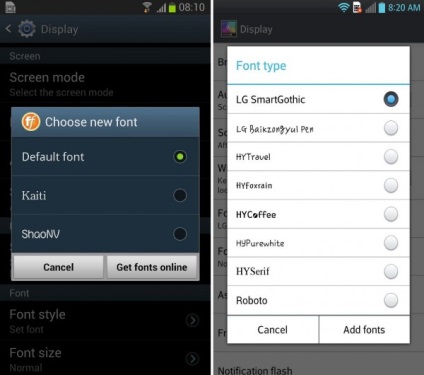
Például egyes modellek a Samsung, mint például a Galaxy S2, Galaxy S3, Galaxy Note, Galaxy Note 2, Galaxy Note 10.1 és Galaxy Camera is lehetővé teszi, hogy módosítsa a betűtípust. Samsung telepíti számos további betűtípusok mellett szabványos, de lehet letölteni további betűtípusok a Google Play áruházból.
Telepíteni egy új betűtípust, akkor kell menni a „Beállítások”> „Display”> „Font Style”. Ezután válassza ki a betűtípus nevét, és erősítse meg a telepítést. font változás történik azonnal. Nincs újraindítás szükséges. A kiválasztott betűtípus jelenik meg az óra, a menü rendszer, és még szöveges üzeneteket.
Az egyéni launcher
Egy non-root módon változtatni betűtípusok Android változásán keresztül az alkalmazás indító. Néhány hagyományos hordozórakéták tartalmaz egy beépített betűtípus-helyettesítési rendszert, míg a legtöbb más lesz szükség, hogy telepíteni ezeket.
Az egyik legnépszerűbb egyéni launcher, teszi a betűtípus csere funkció egy GO Launcher EX.
Mínusz font változás funkció GO Launcher EX, hogy nem változtatja meg a betűtípust az alkalmazások és a rendszer menü. font a változtatások csak egy bizonyos része egy egyedi launcher, nem az egész rendszert. Változtatni a betűtípust GO Launcher EX, tegye a következőket:
1. A kiválasztott betűtípus másolja a könyvtárban: ../sdcard/GOLauncherEX/fonts;
2. Run GO Launcher EX;
3. Nyomja meg a „Menu” gombot (képviseletében a 3 pont), vagy húzza a képernyő felfelé;
4. Ezután kattintson a "Preferences" (Beállítások), hogy menjen, hogy egy oldal GO Launcher beállítások;
5. Most vyberaem "Vizuális beállítások" (Visual Settings);
6. Ezután a "Font" fülre (Font), a bal oldalon;
7. Kattintson a „Keresés Fonts” (Scan font), így az alkalmazás nem talált a rendelkezésre álló betűtípusok másolt a mappát: ../sdcard/GOLauncherEX/fonts;
8. A szkennelés után válassza ki a betűtípust, hogy a legalkalmasabb.
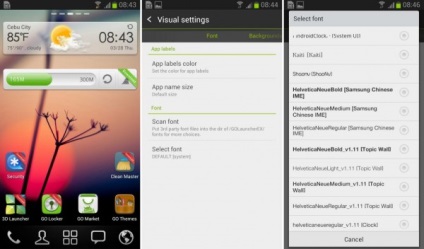
Változások történnek azonnal. Nincs újraindítás szükséges. Ha szüksége van további betűtípusok használható GO Launcher EX, töltse le és telepítse GO Launcher betűtípusok.
iFont (Samsung termékek esetében)
iFont népszerű alkalmazás is használható a változó betűtípusokat. Vannak esetek, amikor az alkalmazás fut az egyes készülékek gyökér nem a Samsung.
A bezrutovyh eszközök használata iFont Online parancsikont keresni a rendelkezésre álló betűtípusok. Ahhoz, hogy használni egy betűtípust a listából, tegye a következőket:
1. felhatalmazza a érkező alkalmazások telepítésének „ismeretlen forrásból”, általában ez a funkció be van kapcsolva;
2. Beállítások> Biztonság (Beállítások> Biztonság);
3. Töltse iFont, és kattintson az „Online” fület;
4. Most kattintson a betűtípus nevét szeretné telepíteni;
5. Kattintson a „Feltöltés” gombra (Letöltés);
6. Ezután kattintson a „Set” (Set), vagy látogasson el a: Beállítások> Kijelző> Betűtípus (Beállítások> Kijelző> betűtípus stílus) és válassza ki a letöltött betűtípust.

Azt is másolni a TrueType betűtípusok a számítógépen a könyvtárba ../sdcard/ifont/custom; fent betűtípus alatt jelenik meg a címkén Custom. De ahhoz, hogy a funkció használatához szükség rue eszközt.
Módszerek, amelyek megkövetelik a root-jogok
fontos megjegyzés
• Az információ ebben az útmutató célja, amely csak tájékoztató jellegű. Nincs garancia arra, hogy ezek az utasítások alatt fog működni a körülmények.
• Ezeket az utasításokat a saját kockázatára. Mi nem vállal felelősséget, hogy mi történik az Ön esetében, ha használja az információt az útmutató.
• Olvassa el és értse meg van írva az útmutatóban használata előtt ezeket az utasításokat.
Alkalmazások változtatására font Rue devaysakh
Ebben a részben egy kicsit többet tudunk méltó változás, hogy a betűtípus alkalmazások: Betűtípus-telepítő és iFont.
font Installer

A telepítéshez a TTF font mentett fájlt a tenyér a kezed:
1. Másolja a TTF fájlt a készülék, előnyös a könyvtárban: ../sdcard;
2. Töltse betűtípus Installer;
3. Mielőtt telepíteni egy új betűtípust, hogy egy biztonsági másolatot a normál betűtípus, válasszuk a Menü> Backup / Restore. Kattintson a "Backup". Ha az adminisztrátori vagy SuperSU kér engedélyt és jogok, számukra;
4. Most válassza ki a fület „helyi”, és keresse meg a fájlt másolt TTF;
5. Kattintson a font file, a pop-up menü parancs lesz a "Set" (Telepítés), válassza ki azt;
6. Ha adminisztrátorként vagy SuperSU megkérdezi megint a jogokat biztosítanak;
7. A telepítés után betűtípus telepítő kérni fogja újraindítani a készüléket, választ: „Igen”.
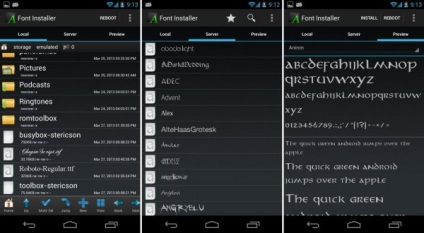
Ahhoz, hogy helyezzen be egy új betűtípust a Betűtípus-telepítő font gyűjtemény online:
1. Nyissa meg a lap „Server” a kérelmet, hogy ismeri az összes fonts könyvtárba;
2. Válassza ki a betűtípust, hogy tetszik;
3. A párbeszédablakban kattintson a „Preview”, hogy lesz ismerik a választott betűtípus, vagy a „Telepítés”, ami azonnal szereljük;
4. Ha megjelenik a figyelmeztetés, hogy győződjön meg arról, hogy már készül egy biztonsági másolatot a font file;
5. engedélyezése az alkalmazás terhelje túl a készüléket.
Ellentétben betűtípus telepítő iFont alkalmazás futtatható a legtöbb eszköz a Samsung, amely nem root jogokat. De ahhoz, hogy használja azt a készülék nem a Samsung, akkor meg kell root hozzáférést.
Letölteni, telepíteni és használni a betűtípus kastomovogo használja a lap „Online”:
1. Válassza ki a betűtípust;
2. Kattintson a "Download" gombra (Letöltés);
3. Most kattintsunk a „Telepítés” gombra (Set);
4. Ha megjelenik egy pop-up ablak azzal a kérdéssel, az üzemmód-beállítás, kattintson a „System Mode”;
5. Most indítsa újra a készüléket, hogy az új betűtípust.
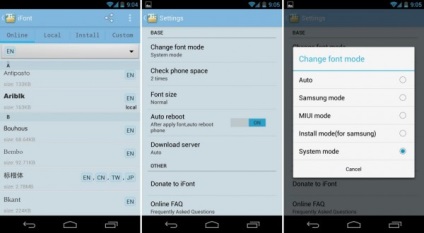
Ha szeretné használni a korábban letöltött fájl TrueType (TTF), csak másolja a TTF fájlt abba a könyvtárba ../sdcard/ifont/custom. Ezután tegye a következőket:
1. A fő ablakban iFont nyomja meg a Menü gombot,
2. Most válasszuk a Beállítások> Change betűtípus mód. Ha ön használ nem által rábízott Samsung készülék, majd nyomja meg a „System Mode”, és ha által rábízott Samsung készülék, majd a „Samsung Mode”;
3. Menj a „Custom” fülre;
4. Válassza ki a betűtípust, majd kattintsunk az „Install” gombra (Set);
5. Ha megkérdezi megint beállítási módban válassza ki a „System Mode”.
Speciális módszer (szórókeret)
Eddig már meséltem fájdalommentes, egyszerű módszereket betűtípus-helyettesítési androidos. De ha ül egy tapasztalt felhasználó vagy szeretné prodelyvat manipuláció különböző típusú, akkor nagyon érdekes, hogy módosítsa a betűtípus kézzel.
Ezek a manuális módszerek megkövetelik a root-jogokkal, mert meg kell foglalkozni a rendszer könyvtár, különösen ../system/fonts. ahol a font fájlokat használnak folyamatosan. Vannak 2 manuális módszer betűtípus-helyettesítési - az Android Debug Bridge és alkalmazása révén rue szintű fájlkezelés. Mielőtt beszélünk ezek a módszerek, nézzük először beszélni a rendszer betűtípusok.
A rendszer betűtípusok
Ha elég bátor, hogy manuálisan módosíthatja betűtípusok Android, akkor lesz különösen érdekelt a következő font fájlokat:
• Roboto-Regular.ttf - a leggyakrabban használt fájl szinte mindenhol használnak.
• Roboto-Bold.ttf - zsír változata a Roboto font, nem mondom, hogy gyakran használják, de vannak olyan területek, ahol a rendszer azt használják.
• Roboto-Italic.ttf - «dőlt» változata Roboto.
• Roboto-BoldItalic.ttf - zsír «dőlt» változata Roboto.
Mindezek a betűtípus belsejében ../system/fonts könyvtárban. A kezdők, ez érdekes lesz játszani a fájlt Roboto-Regular.ttf, mivel széles körben használják az egész rendszerben.
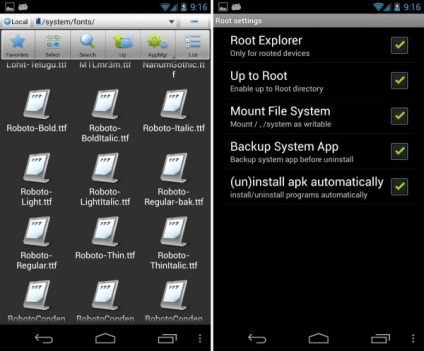
Az általános elképzelés, hogy cserélje ki a rendszer font fájlokat új font fájlokat pontosan ugyanaz a neve, mint az eredeti, de tartalmaz új betűtípusokat, amit használni kíván.
Például, ha a használni kívánt TTF betűkészletet nevű Times_New_Roman.ttf helyett Roboto-Regular.ttf, meg kell nevezni a fájlt Times_New_Roman.ttf Roboto-Regular.ttf és másolja az átnevezett fájlt abba a könyvtárba ../system/fonts.
Mindig készítsen biztonsági másolatot a font fájlokat, hogy meg fog változni, ha valami elromlik akkor lesz képes visszaállítani a fájlokat. Általában átnevezni az eredeti fájlt valami tartalmazó * .bak, vagy a „bak”, valamint a fájl nevét (például Roboto-Regular.ttf válik Roboto-Regular.ttf.bak vagy Roboto-Regular-bak.ttf). Így az eredeti fájl megmarad ugyanabban a könyvtárban, de más név alatt.
Továbbá, nem lesz baj, hogy a biztonsági mentés és tárolja a merevlemezen vagy bármely más könyvtár a Android készülék.
Manuális módszer használatával ADB
Használhatja az Android Debug Bridge (ADB) változtatni betűtípusok Android. Ehhez kövesse az alábbi utasításokat:
• által rábízott Android készülék;
• A számítógép Android Software Development Kit (SDK);
• Ha a számítógépen Windows, akkor az összes szükséges meghajtót elismeréséhez szükséges az androidos eszköz;
• ADB kell ismerni a készülék;
• USB-kábel;
• TTF font fájlok szükségesek.
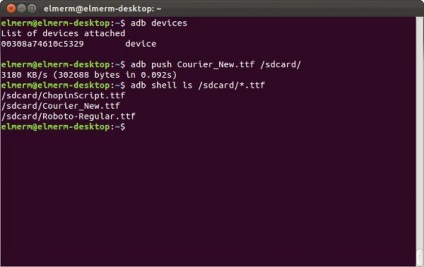
A következő lépésekben, a betűtípus nevű Times_New_Roman.ttf, helyettesíti a rendszer font fájl - Roboto-Regular.ttf.
1. A számítógépen, átnevezés Times_New_Roman.ttf a Roboto-Regular.ttf;
2. Most bármilyen kényelmes módja annak, hogy másolni egy meghívott Roboto-Regular.ttf fájlmappáját devaysa ../sdcard;
3. parancssorban;
4. Futtassa a következő parancsot:
5. Ezután tegye egy pár csapatok:
• su
• mount -o remount, rw / system
6. Készíts egy másolatot az eredeti font Roboto-Regular.ttf:
• cd / system / fonts
• mv Roboto-Regular.ttf Roboto-Regular.ttf.bak
7. Másolja betűtípus a könyvtár / sdcard könyvtárba font:
• cp /sdcard/Roboto-Regular.ttf / system / fonts
8. Biztosítani kell, hogy a másolt fájl rendelkezik a szükséges jogokkal olvasásra (644 vagy 666). Ez nagyon fontos. Ha már telepítve van egyéb jogok, a rendszer nem tudja végrehajtani a parancsot:
• chmod 644 Roboto-Regular.ttf
9. Most zárja be a parancssort, és indítsa újra a Android készülék. Az újraindítás után az új betűtípust kell alkalmazni.
Kézi módszerrel fájlkezelő alkalmazás
Ez az alternatív eljárás végezzük, ugyanúgy, mint a módszer ADB, de ez - egyszerűen azért, mert nem az a célja, hogy impresszum parancsokat a terminál vagy a tooltip parancsokat.
Ebben az eljárásban, szükség lesz:
• rue Android készülék - root jogosultságot annak érdekében, hogy cserélje ki a rendszer fájlokat a könyvtárak tilos.
• Az alkalmazás fájlkezelő. szabályozására képes könyvtár Rutaceae (például ES File Explorer).
• olvasási és írási a rendszer direktorii.Read (ha she- csak olvasható, az eljárás nem működik, vagy lezárja készüléket).
• TrueType betűtípus fájlok (a kiterjesztése * .ttf) másolni az / sdcard vagy más kényelmes helyen az Ön számára.

A következő lépések bemutatják a folyamat manuálisan módosítja a betűtípus Android alkalmazásokról vezérlő alkalmazások. Ezek a lépések használja ES File Explorer; ha egy másik alkalmazás fájlok kezelésére, a lépések eltérőek lehetnek. Hasonlóképpen, mint az ADB módszer, ez a módszer Times_New_Roman.ttf példaként betűtípus-helyettesítést.
1. A legkényelmesebb módja az Ön számára, másolás / save / load Times_New_Roman.ttf fájlt tetszőleges könyvtárban androidos eszköz (lehetőleg ../sdcard);
2. Nyissa ES File Explorer;
3. Nyomja meg a "Menu", a továbbiakban: "Beállítások> Root Settings". Kapcsolja be a „Root Explorer” és „Akár Root”. Ha az adminisztrátori vagy SuperSU engedélyt kér, egyetértek. „Mount File System” is lehetővé teszi a lehetőséget;
4. Lépj be a könyvtárba ../system/fonts. Keresünk Roboto-Regular.ttf, kattintson a kiválasztott fájl, és nem ereszt addig, amíg megjelenik a menü, válassza az Átnevezés menüpontot, írja be az új fájl nevét, majd kattintson az OK gombra. Átnevezett fájl szolgál egy biztonsági másolatot az eredeti Roboto-Regular.ttf, ha azt szeretné, hogy visszatérjen az előző font;
5. Menj a rész, ahol a mentett betűtípust telepíteni kívánt (Times_New_Roman.ttf ebben az esetben);
6. Pereimenovuem Times_New_Roman.ttf a Roboto-Regular.ttf;
8. Folytassa ../system/fonts mappában;
9. Hosszú sajtó Roboto-Regular.ttf fájlt. A menüben válassza ki a „Tulajdonságok”;
10. bekezdésben a „Tulajdonságok”, kattintson a „Change”. Győződjön meg arról, hogy van egy pipa „Read” engedélyével felhasználói csoport és mások. Ezt követően győződjön meg róla, hogy van engedélye „Write” a felhasználó nevében. Hit „OK”, és mentse az új törvény;
11. Az eszköz újraindítása.
következtetés
Változás betűtípusok Android - nem egy közönséges feladat, hogy a legtöbb ember végre minden nap a saját eszközök. De azok számára, akik érdeklődnek, azt mondhatjuk, hogy bizalommal: 1. lehetséges, hogy és 2. Számos módja van erre.